TP-Link TL-WR942n. Internetové nastavení a síť Wi-Fi

- 4139
- 868
- Fabián Dudek
TP-Link TL-WR942n. Internetové nastavení a síť Wi-Fi
Dnes nakonfigurujeme router TP-Link TL-WR942N. Dobrý model domácího routeru. Toto je nejlepší volba pro ty, kteří chtějí získat dobrý povlak sítě Wi-Fi, stabilní práce, dva porty USB a nový ovládací panel s mnoha novými čipy. Zároveň však nechce přeplatit za podporu Wi-Fi 5G a 802.11AC. Bude nutné přidat tento router do článku o výběru routeru pro domov. A také TP-Link TL-WR942n může pracovat s modemy 3G/4G. Je pravda, že to vypadá jako dosud pouze s ruskými operátory. Pokud na to v této záležitosti přijdu, napíšu samostatný článek. A dnes máme pokyny pro nastavení TP-Link TL-WR942N pro práci s konvenčním kabelovým internetem. Také nastavte síť Wi-Fi, vložte heslo na ochranu bezdrátové sítě a proveďte další nezbytná nastavení.
Nastavení tohoto routeru se příliš neliší od nastavení stejného lukostřelce TP-link C8. Představím směrovače s novým ovládacím panelem, který je v modrých tónech. Na tomto routeru již existuje ruský jazyk (můžete si vybrat jazyk ovládacího panelu). V mém případě existovala pouze ruská a angličtina. Ovládací panel je velmi cool. Mimochodem, všiml jsem si funkce „Stáhnout offline“. To je, když připojíte flash disk ke routeru, označíte na něm složku, označíte odkaz na soubor a router načte soubor na samotný Flash Drive. Plán můžete nakonfigurovat tak, aby zatížení začalo například v noci a nevytváří na zatížení kanálu zatížení. Dříve jsem na routerech TP-Link neviděl správce stahování. Bude nutné psát o této funkci v samostatném článku.
Nainstalujte a připojte TP-Link TL-WR942n
Poté, co jsme byli s nákupem potěšeni, odstraníme router z krabice a připojíme k němu napájecí adaptér, který je zase zahrnut do výstupu. V přístavu WAN je modrá, připojujeme internet. Kabel od poskytovatele internetu.

Dále musíte určit, které zařízení a podle jakého připojení nakonfigurujete router. Můžete nakonfigurovat jak s PC, notebookem, tak z tabletu nebo smartphonu. Můžete se připojit k TL-WR942N od Wi-Fi nebo podle síťového kabelu. Pokud nakonfigurujete z notebooku nebo z počítače, pak je lepší vzít síťový kabel, který najdete v krabici s routerem a připojit zařízení.

Pokud chcete nakonfigurovat router Wi-Fi, pak okamžitě po zapnutí distribuuje síť Wi-Fi s názvem továrny. Název sítě a PIN kód, který bude nutné zadat při připojení, jsou uvedeny na samotném routeru (na nálepce zdola).

A pokud se rozhodnete nakonfigurovat router z mobilního zařízení, můžete to zkusit prostřednictvím aplikace TP-Link Tether. I když prostřednictvím prohlížeče z mobilního zařízení můžete také nakonfigurovat vše, ale ne příliš pohodlné.
Nastavení rotu
Po připojení k routeru otevřeme libovolný prohlížeč a přejdeme na adresní řádek do TPLINKWIFI.Síť (nebo 192.168.0.1). Stránka autorizace by se měla objevit. Pokud tomu tak není, a nemůžete jít do nastavení, podívejte se na článek, co dělat, pokud se nevede do nastavení routeru pro 192.168.0.1 nebo 192.168.1.1.
Na stránce autorizace musíte zadat uživatelské jméno a heslo. Továrna Admin A Admin.
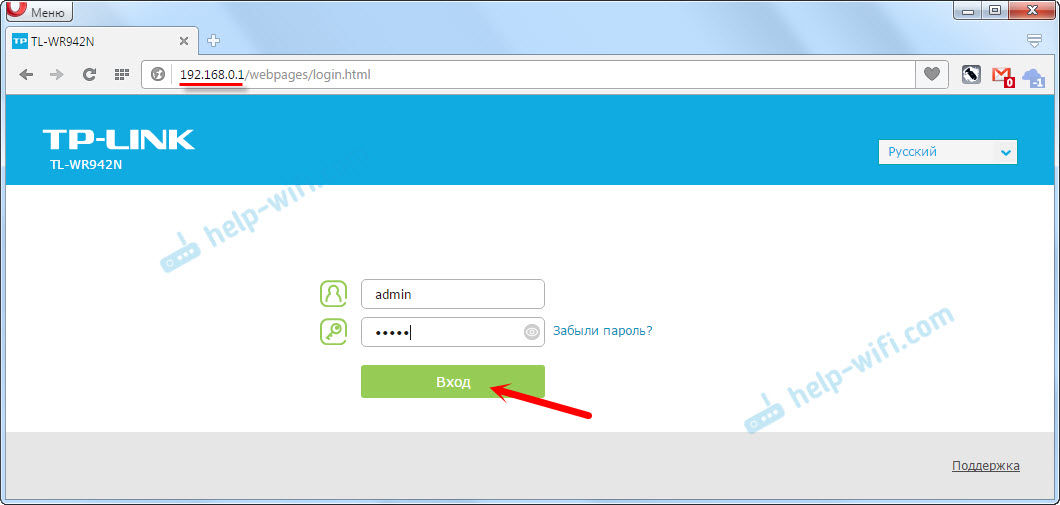
Směrovač vás okamžitě požádá o změnu uživatelského jména a hesla, které musí být uvedeno při zadávání nastavení. Změnit je. Můžete opustit název uživatele, ale změnit heslo na vaše. Nezapomeňte na heslo, jinak budete muset nastavit do továrny, nebudete moci jít na ovládací panel.
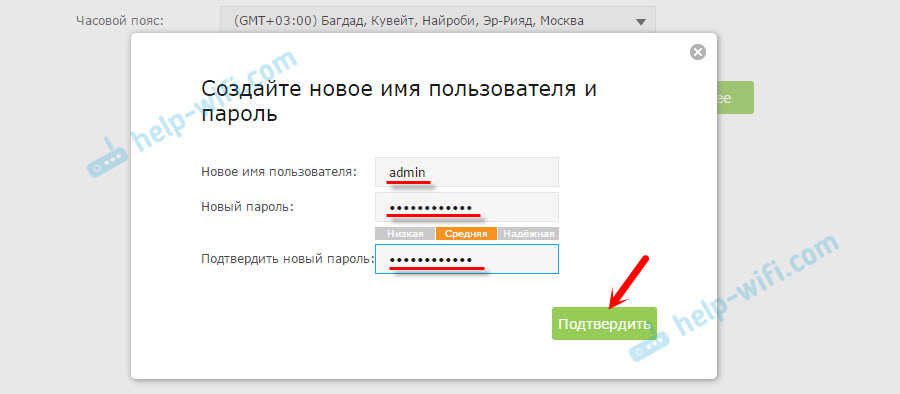
Pokud již došlo k pokusům o nastavení routeru, důrazně vám doporučuji resetovat nastavení na TP-Link TL-WR942n. Zapněte router a klikněte na tlačítko WPS/Reset po dobu 10 sekund.
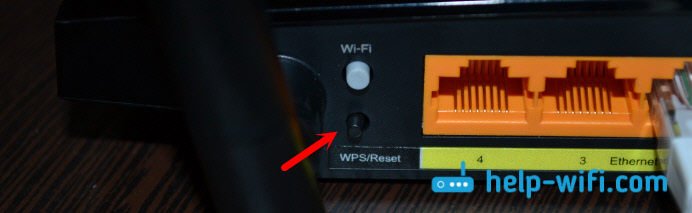
Na indikátorech na předním panelu pochopíte, kdy byla nastavení propuštěna.
Příprava je dokončena, můžete přistoupit k nastavení.
Nastavení připojení k internetu na TP-Link TL-WR942n
Toto je nejdůležitější fáze při nastavování routeru. Musíme nastavit nastavení pro připojení k internetu. Bez nich se router nebude moci připojit k poskytovateli internetu a distribuovat internet.
Důležité! Než budete pokračovat v nastavení, musíte vědět, jaký typ připojení k internetu používá vašeho poskytovatele internetu. A již v závislosti na typu připojení musíte zjistit data pro připojení (uživatelské jméno, heslo). Také určete, zda je poskytovatel závazné na adrese MAC.
Pouze pokud máte typ připojení „Dynamic IP“ (bez odkazu na MAC adresu), není nutná žádná nastavení. A bezprostředně po připojení internetu s routerem jej distribuuje (pokud na routeru došlo k továrnímu nastavení). Tuto sekci můžete přeskočit.
Obvykle jsou všechny informace uvedeny v dokumentech, které vám byly vydány při připojení k internetu. Pokud nevíte, jaké nastavení je třeba v této fázi uvést, pak nemá smysl pokračovat v nastavení.
Bezprostředně po zadání nastavení se otevře Master Fast Settings, kde musíte určit oblast, parametry připojení k internetu, nakonfigurovat Wi-Fi, heslo atd. D. Kus je chladný a pohodlný, pokud chcete, můžete nakonfigurovat tento master. Ukážu nastavení v samostatných sekcích.
A tak, pro nastavení internetu jdeme na kartu „Další nastavení“ - „Síť“ - „Internet“.
Vyberte typ připojení k internetu a nastavte potřebné parametry. Například jsem si vybral PPPOE. Můžete mít „dynamická IP“, „L2TP“, „PPTP“. Vyberte typ a nastavte parametry: uživatelské jméno, heslo, adresa serveru.
Níže je sekce s klonováním MAC adresy. Pokud se váš poskytovatel neváže, ponecháme ve výchozím nastavení „použijte MAC adresu“. Pokud existuje vazba a vy jste nastavili (kabelem) z počítače, ke kterému je internet připojen, pak „použijeme aktuální počítač Mac počítače“, nebo si můžete ručně registrovat Mac. Klikněte na „Uložit“.
Jak uvádíte všechny parametry, klikněte na tlačítko „Připojit“. Pokud je vše správně uvedeno, pak se směrovač připojí k internetu. Uložte nastavení routeru pomocí tlačítka „Uložit“.
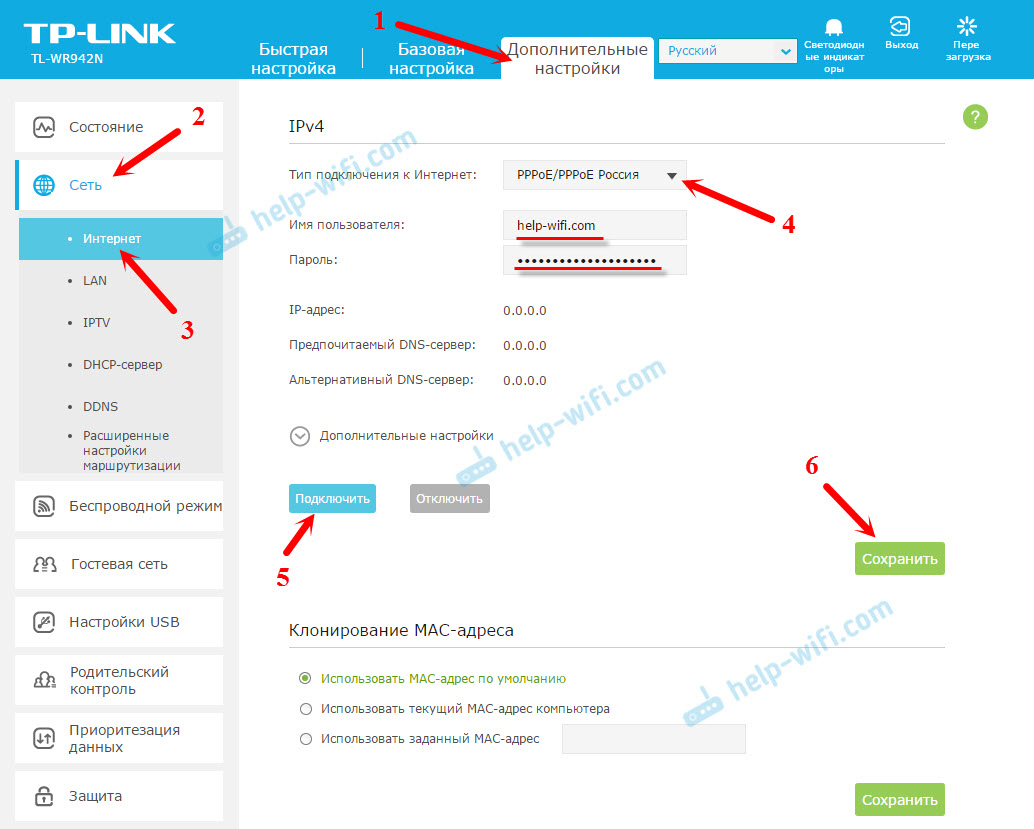
Когда tp-link tl-wr942n подключится к и т т т т т т т т з п перелей зеленыыы зеленыы. Pokud hoří oranžové, pak zkontrolujte nastavení (o tomto problému jsem psal v článku „Proč na směrovači TP-link Internet indikátor (WAN) spaluje oranžovou“. Můžete zavolat na podporu poskytovatele, musí to říct. Pokud router není připojen k internetu, nemá smysl pokračovat v nastavení.
Nastavení bezdrátové sítě. Instalace hesla na Wi-Fi
Internet se tedy nastaví, pokračujte v nastavení sítě Wi-Fi. Vše, co potřebujeme, je změnit standardní název sítě a změnit heslo pro ochranu vaší sítě.
Chcete -li to provést, přejděte na kartu „Další nastavení“ - „Bezdrátový režim“.
V poli „Wireless Network (SSID)“ označují název vaší sítě Wi-Fi. Anglická dopisy, můžete použít čísla, spojovníku a nižší důraz.
V poli hesla uveďte heslo, které bude nutné uvést při připojení k vaší síti Wi-Fi. Heslo nejméně 8 znaků.
Tlačítko „Uložit“ ukládáme parametry.

Všechno, nastavení je dokončeno. Musíme restartovat router. Klikněte na tlačítko „Obnovit“ v pravém horním rohu stránky.
Po restartu se musíte znovu připojit k síti Wi-Fi (která již bude volána jinak), což naznačuje nové heslo při připojení. Pokud v budoucnu zapomenete na heslo z Wi-Fi, pak se tento článek hodí: Jak zjistit své heslo z Wi-Fi nebo co dělat, pokud jste zapomněli na heslo.
Několik užitečných tipů
- V ovládacím panelu routeru můžete deaktivovat ukazatele, které hoří na routeru. Stačí kliknout na tlačítko „LED indikátory“ a jdou ven. Klikněte znovu na tlačítko a rozsvítí se.
 Užitečná věc, pokud je router například v ložnici. A na kartě „Další nastavení“ - „Systémové nástroje“ - „Systémové parametry“ na samém dolní části stránky můžete nakonfigurovat noční režim indikátorů. Nastavte čas, kdy se vypnou a automaticky zapnou.
Užitečná věc, pokud je router například v ložnici. A na kartě „Další nastavení“ - „Systémové nástroje“ - „Systémové parametry“ na samém dolní části stránky můžete nakonfigurovat noční režim indikátorů. Nastavte čas, kdy se vypnou a automaticky zapnou. - Na kartě „Další nastavení“ - „Systémové nástroje“ - „Nastavení času“ je vhodné nastavit váš pás hodinek. Nezapomeňte uložit nastavení.
- Pro budoucnost, pokud nastavení routeru nebo něčeho jiného, doporučuji provést záložní kopii nastavení ihned po nastavení routeru. To lze provést v části „Další nastavení“ - „Systémové nástroje“ - „Záložní kopie a restaurování“. Klikněte na tlačítko „Kopírovat rezervní kopie“ a uložte soubor na počítači na spolehlivém místě. V budoucnu můžete na stejné kartě obnovit nastavení TP-Link TL-WR942N ze souboru.
- Můžete nakonfigurovat rychlostní limit pro každé zařízení v nastavení, na kartě „Další nastavení“ - „Priorita dat“.
- Pokud potřebujete hostující síť Wi-Fi, můžete ji nakonfigurovat podle těchto pokynů: https: // help-wifi.Com/tp-link/nastrojka-gostevoj-wi-fi-seti-na-routere-tp-link/
- Nastavení IPTV na TP -link TL -WR942N se provádí v sekci „Další nastavení“ - „Síť“ - „IPTV“.
To je vlastně všechno. Líbil se mi router. Pokud jste si ji koupili, pak si myslím, že budete spokojeni. V komentářích můžete zanechat dotazy ohledně tématu článku. Také nechte své recenze o směrovači TP-Link TL-WR942N. Všechno nejlepší!
- « Směrovač se nepřipojuje k poskytovateli internetu
- Na stacionárním počítači neexistuje žádné bezdrátové síťové připojení Wi-Fi »

